Сохранение отсканированных данных на карту памяти с помощью панели управления аппарата
Отсканированные данные можно сохранить на карту памяти с помощью панели управления.
 Внимание!
Внимание!
-
Не извлекайте карту памяти из устройства в следующих случаях:
-
во время выполнения сканирования;
-
перед сохранением отсканированных данных.
-
-
В целях безопасности рекомендуется периодически создавать резервные копии отсканированных данных, сохраненных на карту памяти, на другой носитель.
-
Мы не несем ответственности за повреждение или потерю данных по какой-либо причине даже в течение гарантийного срока.
-
Проведите пальцем по экрану НАЧАЛО, затем коснитесь значка
 Сканиров. (Scan).
Сканиров. (Scan). Использование панели управления
Использование панели управленияОтображается экран выбора устройства для сохранения данных.
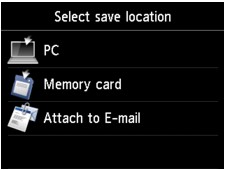
 Примечание.
Примечание.-
Если на сенсорном экране отображается экран ожидания сканирования для передачи данных на компьютер, коснитесь значка
 , чтобы отобразить экран выбора места для сохранения данных.
, чтобы отобразить экран выбора места для сохранения данных.
-
-
 Примечание.
Примечание.-
Если вставить карту памяти в слот карты памяти, не настроив предварительно параметр Сканировать (Scan) на экране НАЧАЛО, экран Сканировать (Scan) не отобразится.
Если на карте памяти хранятся как файлы фотографий, так и PDF-файлы, отображается экран подтверждения выбора типа файлов для печати.
Если коснуться кнопки НАЧАЛО (HOME), произойдет возврат на экран НАЧАЛО.
-
-
Коснитесь значка
 Карта памяти (Memory card).
Карта памяти (Memory card). -
Коснитесь значка
 Сохр. на карту памяти (Save to memory card).
Сохр. на карту памяти (Save to memory card).Отобразится экран ожидания сканирования.
-
При необходимости настройте параметры.
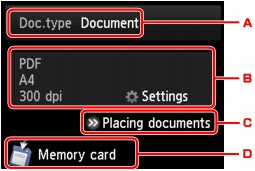
-
Выберите тип документа, легко коснувшись его.
- Документ (Document)
-
На стекле рабочей поверхности выполняет сканирование оригинала как данных документа, применяя параметры, указанные в меню Парам. скан. (Scan settings).
- Фотография (Photo)
-
На стекле рабочей поверхности выполняет сканирование оригинала как фотографии, применяя параметры, указанные в меню Парам. скан. (Scan settings).
-
Выполните легкое касание, чтобы показать экран Парам. скан. (Scan settings).
Сведения о параметрах настройки:
-
Выполните легкое касание, чтобы показать, как загружать оригинал.
-
Выполните легкое касание, чтобы показать экран выбора места для сохранения.
-
-
Коснитесь кнопки Цветной (Color) для цветного сканирования или Черный (Black) для черно-белого сканирования.
-
Если для параметра Просмотр (Preview) на экране параметров сканирования выбрано значение ВКЛ (ON):
Перед сохранением отсканированного оригинала на карте памяти отображается экран предварительного просмотра.
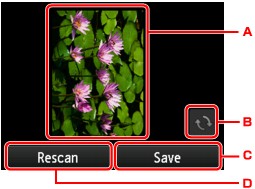
-
Отображается экран предварительного просмотра отсканированных данных.
Отображается, если на экране параметров сканирования для параметра Формат (Format) выбрано значение, отличное от PDF и Сжатый PDF (Compact PDF).
-
Выполните легкое касание, чтобы повернуть экран предварительного просмотра.
-
Выполните легкое касание, чтобы сохранить отсканированный оригинал на карте памяти.
-
Легко коснитесь, чтобы отсканировать оригинал еще раз.
-
-
Если на экране параметров сканирования для параметра Формат (Format) выбрано значение JPEG:
Устройство начинает сканирование, и отсканированные данные сохраняются на карту памяти.
-
Если на экране параметров сканирования для параметра Формат (Format) выбрано значение PDF или Сжатый PDF (Compact PDF):
После завершения сканирования отобразится экран подтверждения с запросом о продолжении сканирования.
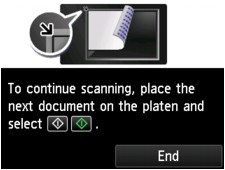
Для продолжения сканирования загрузите оригинал на стекло рабочей поверхности и начните сканирование.
Если дальнейшее сканирование не требуется, легко коснитесь кнопки Завершить (End). Отсканированные данные сохраняются на карту памяти в виде одного PDF-файла.
При непрерывном сканировании оригиналов в одном PDF-файле можно сохранить до 100 страниц изображений.
После завершения сканирования снимите оригинал со стекла рабочей поверхности.
 Примечание.
Примечание.-
Если во время сканирования изображений карта памяти окажется заполненной, будут сохранены только изображения, отсканированные до переполнения.
-
В форматах данных PDF и JPEG можно сохранить до 2000 файлов с отсканированными данными.
-
При сохранении отсканированных данных на карте памяти используется следующее имя папки и файла:
-
Имя папки: (расширение файла: PDF): CANON_SC\DOCUMENT\0001
-
Имя папки: (расширение файла: JPG): CANON_SC\IMAGE\0001
-
Имя файла: последовательные числа, начинающиеся с SCN_0001
-
Дата файла: 01/01/2013
-
-
-
Импорт отсканированных данных с карты памяти на компьютер
Перед импортированием отсканированных данных с карты памяти на компьютер выполните одну из указанных ниже операций:
-Выключите устройство, затем включите его.
-Извлеките карту памяти и снова вставьте ее в слот карты памяти.

